在 Vi 中如果想选取文本作为 Shell 命令来执行该如何做呢? 想法的背景是想在 Vi 中编辑 Shell 命令,主要是对参数的修改,然后直接选择执行,而不希望复制再贴到 Terminal 下看结果。方法其实很简单,用不着使用 VimShell,关键这个插件的安装还依赖于另两个插件。方法就是:
1. 可视模式选择文本,选择技巧, 按 v 逐字选择,j 从光标位置到行尾,最有用的莫过于大 V,以行为单位选择,所以按一下大 V 直接选中当前行
2. Shift+; 进到 :'<,'> 提示符
3. 输入 w !sh, 回车即可,要用 fish 就用 w !fish
效果
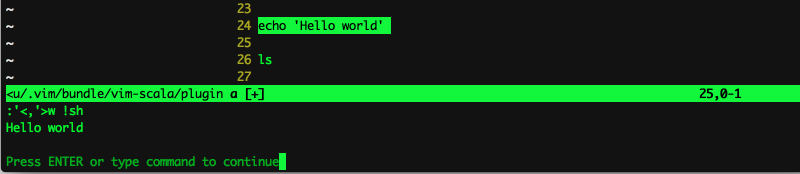
原理(这个表述其实不怎么准确):其实进行的是一个管道操作,把选择的文本内容输送给 sh 执行,相当于
echo "echo 'Hello world'" | sh
如果想把执行结果输出到文件或是剪贴板, 就可借题发挥下了,比如 阅读全文 >>
